Kako priložiti i kopirati datoteke s VHD-a u sustavu Windows 10

Ako ste stvorili virtualni tvrdi disk (VHD) svog računala, možda ćete trebati uzeti datoteke iz sigurnosne kopije. Evo pregleda pripajanja VHD-a i upravljanja njima.
Nedavno mi je bio jedan od vanjskih tvrdih diskovaukraden, a nije mogao doći u gore vrijeme. Trebale su mi neke važne datoteke koje sam stvorio sigurnosnu kopiju na disku. Jedini drugi način na koji bih ih mogao dohvatiti bio je na mom drugom vanjskom disku, ali oni su bili zakopani u slike sustava koje sam stvorio. Možda mislite da je moja jedina opcija da vratim te slike sustava.
Bilješka: Ovo će raditi samo na Windows 10 Pro, a ne na početnoj verziji. Više o tome kako stvoriti VHD pročitajte u našem članku: Kako svoj fizički računar pretvoriti u virtualni stroj.
Većina tih slika namijenjena je osobnim računalimanove verzije sustava Windows ili su umrli prije mnogo godina. Kada je Microsoft izdao Windows Vista, dodao je značajku za odabir izdanja nazvanih Potpuna sigurnosna kopija računala koja će kasnije postati poznata kao slika sustava u sustavu Windows 7. Srećom, kad ga stvorite, pohranjuje cijelu sigurnosnu kopiju računala kao VHD datoteku ( Virtualni tvrdi disk). Od izdavanja sustava Windows 7, Microsoft je dodao prirodnu VHD podršku u File Exploreru. Evo pogledati kako kopirati i upravljati datotekama na VHD-u u sustavu Windows 10.
Montirajte VHD datoteku u sustav Windows 10
Provjerite imate li dostupnu VHD datoteku. Zatim otvorite skriveni izbornik za brzi pristup i odaberite Upravljanje diskom.
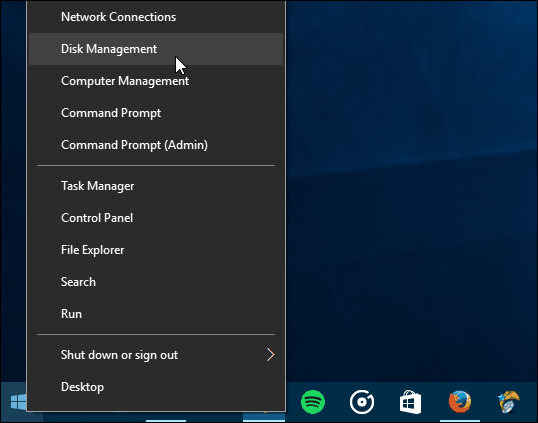
Zatim kliknite gumb Akcija> Priložite VHD.
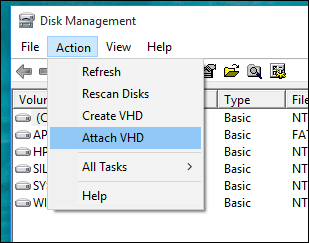
Dođite do lokacije VHD datoteke. Kao što sam napomenuo, koristim VHD datoteku spremljenu kao sliku sustava Windows.
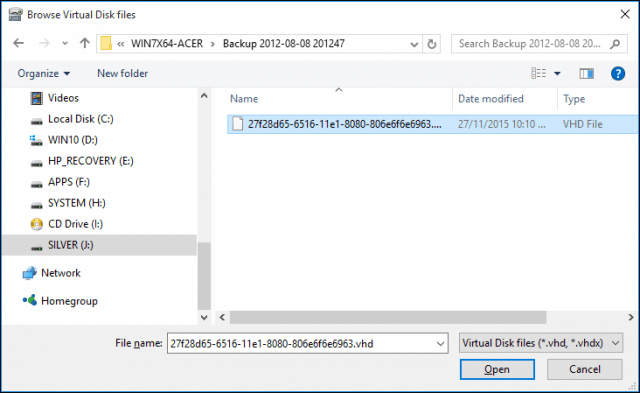
VHD datoteka je tada montirana u programu Disk Management, baš kao da je to običan fizički pogon.

Nastavite pretraživati VHD, kopirati i otvarati datoteke kao i bilo koji vanjski pogon spojen na vaše računalo.
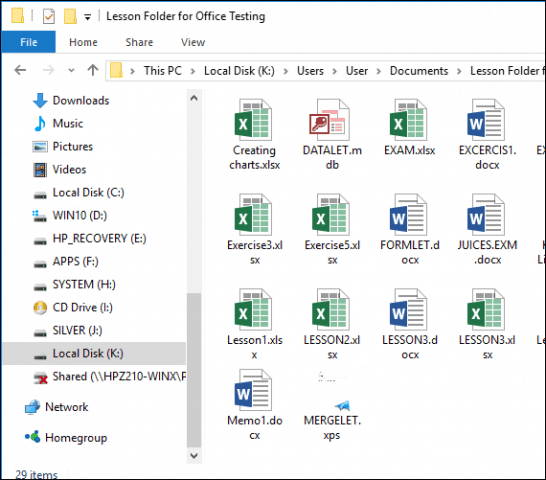
Kad završite s upotrebom VHD-a, jednostavno ga izbacite kao u bilo kojoj priloženoj pohrani.
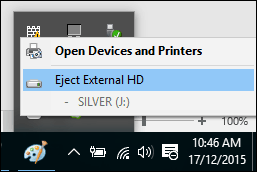
Što učiniti ako VHD-u nije dodijeljeno vozačko pismo?
Ponekad vašem VHD-u možda nije dodijeljeno slovo pogona kad ga priložite, pogotovo ako prvi put priložite datoteku. Možete riješiti problem tako da ga dodijelite.
Kliknite desnom tipkom miša VHD datoteku, a zatim kliknite Promijenite slovo i putove pogona.
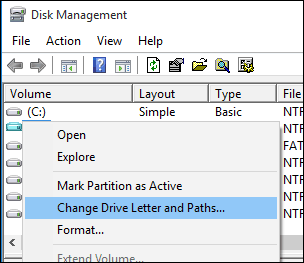
Kliknite Dodaj, a zatim odaberite Dodijelite sljedeće slovo pogona: radio okvir zatim kliknite u polju s popisom slova pogona, a zatim odaberite dostupno slovo pogona. Kliknite U redu, a zatim ponovno U redu.
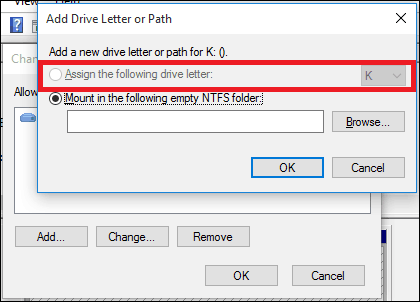
Budući da se virtualni diskovi tretiraju kao fizički, možete im dodijeliti i trajna slova pogona.
Izrada i montaža VHD-ova je korisna značajkaugrađen u Windows. Ako vas zanimaju drugi načini, možete koristiti VHD datoteke, pogledajte članak o postavljanju konfiguracije dvostrukog pokretanja pomoću VHD pogona.
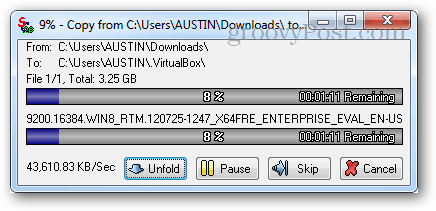









Ostavite komentar